![[Previous]](image-lib/prev.gif) |
![[Contents]](image-lib/contents.gif) |
![[Next]](image-lib/next.gif) |
![[Previous]](image-lib/prev.gif) |
![[Contents]](image-lib/contents.gif) |
![[Next]](image-lib/next.gif) |
この章では:
VJE for Photon (VJE) は、Photon上でキーボードから入力した文字を日本語に変換する、 日本語フロントエンド・プロセッサ(FEP)です。 VJEを起動するには、ptermウィンドウで、以下のコマンドを入力します。
vpim
コマンドライン・オプションは、以下のようなります。
VJEが起動されると、Photonワークスペースの中に、以下のような日本語入力ツール・バーが現れます。
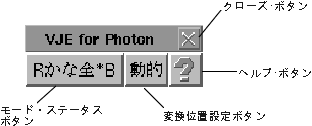
日本語入力の状態を表示します。また、ここをクリックすると、日本語の入力環境設定、動作モード・オプション、単語登録用のボタンが現れます。日本語入力がオフになっているときには、破線が示されます。日本語入力がオンになっているときは、選択されている入力モードが表示されます。詳しくは、次章入力環境の項を参照してください。
 |
[漢字]キーまたは [Alt]+[~] を押すと、日本語入力のオン・オフが切り替わります。 |
モード・ステータス・ボタンは、現在選されている入力環境を表示します。
 |
変換方式および学習機能の詳細ついては、動作モード・オプションの章の「変換オプション」の項を参照してください。 |
例えば、
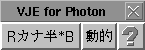
ローマ字入力、カタカナ半角入力モード、連文節変換方式が選択されています。 また、学習機能がオンになっています。
機能や操作方法が分からないときは、オンラインヘルプを使って画面上で説明を参照することができます。このボタンをクリックすると、オンライン・マニュアルがヘルプビューワに表示されます。
このボタンをクリックすると、未確定文字列を「固定」または「動的」に設定します。「固定」モードのときは、未確定文字列は画面左中央に表示されます。「動的」モードのときは、カーソルがフォーカスされているウィンドウに表示されます。
このボタンをクリックすると、VJEを終了します。
日本語入力は、次の手順で行います
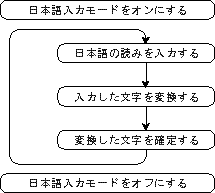
「日本語」という単語を例に入力します。
ローマ字入力のときは、「NIHONNGO」カナ入力のときは「にほんご」とキーボードから入力します。

キーボードから入力した「にほんご」という文字を漢字に変換します。
[変換] キーを押します。

漢字に変換した文字列「日本語」を確定します。
[Enter]キーを押します

![[Previous]](image-lib/prev.gif) |
![[Contents]](image-lib/contents.gif) |
![[Next]](image-lib/next.gif) |